Запуск игр с USB Flash/USB HDD. Файловая система должна быть только FAT32, USB HDD должен быть настроен как мастер. И так приступим.
В корне носителя создаём папки APPS, ART, CD, CFG, DVD, THM и VMC.
APPS - папка для всяких приложений
==================================
ART - папка для обложек и скриншотов. обложки и скриншоты можно найти где угодно, или сделать самому.
http://www.gamefaqs.com/
русские
http://megera.ru/
-------------------------
ФОН
Разрешение:
640х480
Название:
КОД Диска игра_BG.jpg
пример
SCUS_999.99_BG.jpg
SCUS_999.99_BG.jpg
-----------------------
ОБЛОЖКА
Разрешение:
200x300
или
150x200
Название:
КОД Диска игра_cov.jg
пример
SCUS_999.99_cov.jpg
++++++++++++++++++++
СКРИНШОТЫ.
Разрешение:
640х480
или меньше
Название:
КОД Диска игра_SCR.jpg
КОД Диска игра_SCR2.jpg
пример
SCUS_999.99_SCR.jpg
SCUS_999.99_SCR2.jpg
===========================
CD - папка для cd образов.
===========================
CFG - папка конфигураций игры. Всё зависит от темы и версии OPL.
Название:
КОД Диска игра.cfg
пример
SCUS_999.99.cfg
==========================
DVD - папка для dvd образов.
==========================
THM - папка с темами. Берём тут.
http://opl.sksapps.com/index.php?opl=thm.html
http://psx-scene.com/forums/f150/sha...-9-beta-80461/
==========================
VMC - папка для виртуальной карты памяти. Не все игры совместимы с vmc, некоторые могут даже не запуститься, если включена vmc.
________________________________
УСТАНОВКА ИГР.
Можно просто скинуть образ с игрой в папку DVD или CD (зависит от типа), CD версия обязательно должна быть mode1/2048, mode2/2352 не подойдёт. После того как скинули игру, не забываем про дефрагментацию папки, лучше всего подойдёт UltraDefrag. Есть игры, для которых потребуется установка на жёсткий диск, для этого используем USBUtil v2.00 или PS2DCDMP.
Название:
Имя Игры.iso
пример
Game.iso
+++++++++++++++++++++++++++++++
USBUtil v2.00

Выбор:
File
Create game ISO - установить игру из образа.
Сreate [GAME/ISO] from CD/DVD - установить игру c диска.
Слева выбираем образ или диск справа свой USB носитель, куда установить игру.
Если одна игра уже установлена и хотите установить новую.
File
Open game list <ul.cfg>
Через меню можно удалить игру. После интсаляции потребуеться полная дефрагментация USB носителя, так что для игр установленых через USBUtil v2.00 пригодиться второй USB носитель.
+++++++++++++++++++++++++++++++
PS2DCDMP

Просто на любом жёстком диске ПК (HDD) в корне создаём папку PS2ESDL. Запускаем PS2DCDMP-GUI.
Выбираем свой жёсткий диск ПК (HDD), где создана папка PS2ESDL, жмём Install new game.

Source - выбираем откуда установить игру, из образа или диска. Игра обязательно должна быть меньше 4гб.
Game Title - название игры, не имеет значения.
Disk Type: CD/DVD
Compatibility modes - опции по выбору, в общем эксперементируйте.
Other option - ставим 1.
Жмём Install. После установки в папке PS2ESDL появиться образ с игрой, его нужно переименовать и скинуть в папку DVD или CD, как это сделать написано вверху. Вот и всё.
==================================
Настройка OPL.
Меню с играми (зависит от темы).
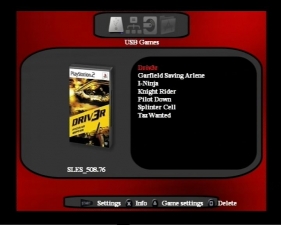
Меню настроек.

SETTINGS - Настройки
Display - Настроить экран
Network - Настроить сеть
Save - сохранить настройки
About - Авторы
Exit - Выход
Power off - Выключить консоль
-----------------------------------
Settings

Disable Debug Colors - включить/отключить цветной экран при запуске игры.
IGR Path - ???
Enable Delete and Rename actions - включить/отключить возможность сменить имя или удалить игру.
Remember last played game - игра которая запускалась будет первая в списке.
__________________________________
Check USB game fragmentation - проверять дефрагментацию.
USB delay - ???
USB prefix path - ???
ETH prefix path - ???
Automatic USB spin down - ???
___________________________________
USB device start mode - Режим распознавания USB носителя.
HDD device start mode - Режим распознавания HDD.
ETH device start mode - Режим распознавания Сети.
Application start mode - Режим распознавания приложений.
Default menu - Меню по умолчанию (в зависит какой тип USB/HDD или Сеть)
-------------------------------------
Display

Theme - ваши темы.
Language - язык.
Scrolling - проркрутка.
Automatic scrolling - автоматическая проркрутка.
Automatic refresh - автоматическое обновление экрана.
Enable Covert art - использовать обложки.
Display info page - экран с информацией, если настроен cfg.
____________________
Text color - цвет текста.
Dialog color - цвет диалога.
Selected color - выбранный текст цвет.
Background color - цвет фона.
________________________
Video mode- видео режим.
V-Sync
Wide Screen - широкоэкраный режим.
GSM - настройки GSM.
----------------------------
APPS - Меню приложений.
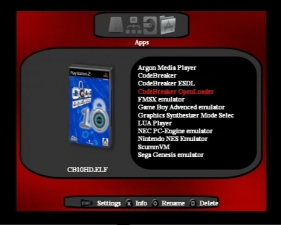
-----------------------------
Game settings - настройки игры. Тут можно выбрать режими совместимости, а также включить VMC.

------------------------------
Display info page - страница с информацией, если настроен cfg.

+++++++++++++++++++++++++++++++++++
Вот и всё, не забываем, про то что видюшки в некоторых играх могут тормозить, их можно можно пережать, но как это сделать, я писать не буду, очень долго.